W Panelu Administracyjnym Direct Admin konfigurację poczty w Google Suite można wykonać na dwa sposoby:
SPOSÓB 1 – METODA AUTOMATYCZNA:
1. Zaloguj się do Panelu Administracyjnego hostingu:
https://cyberfolks.pl/pomoc/logowanie-sie-do-panelu-administracyjnego/
2. Wybierz domenę z listy
3. Przejdź do sekcji „Poczta e-mail” -> „Rekordy MX” w Panelu Administracyjnym:

4. Automatyczny konfigurator dostępny jest na samym dole, wystarczy wybrać „Google Suite MX” i kliknąć „Zapisz”.

5. Gotowe! Teraz musisz już tylko odczekać propagację wprowadzonych zmian w DNS, która może potrwać do 24 godzin.
SPOSÓB 2 – METODA RĘCZNA:
1. Zaloguj się do Panelu Administracyjnego hostingu: https://cyberfolks.pl/pomoc/logowanie-sie-do-panelu-administracyjnego/
2. Wybierz domenę z listy

3. Przejdź do sekcji „Serwer WWW i domeny” -> „Edycja strefy DNS”.
4. Usuń rekord mail, MX, autoconfig oraz rekord TXT z wpisem SPF:
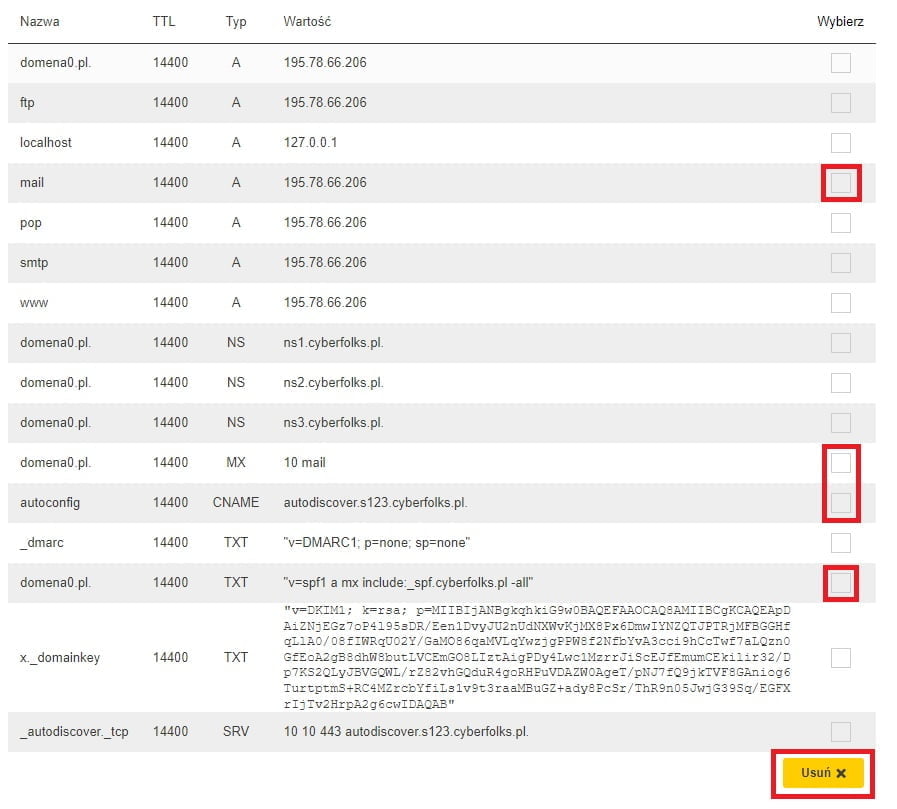
5. Dodaj odpowiednie rekordy DNS. Można to zrobić na 2 sposoby, ponieważ Google dla klientów którzy zakupili usługę po kwietniu 2023 roku uprościł procedurę, umożliwiając delegację poczty zaledwie 1 rekordem MX zamiast dotychczasowych 5, choć OBIE METODY SĄ RÓWNOWAŻNE.
UWAGA! Przy dodawaniu rekordów DNS, pamiętaj o KROPKACH na końcach adresów!
Przykład: Gdy chcesz dodać rekord MX kierujący pocztę w domenie na adres ASPMX.L.GOOGLE.COM to musisz dopisać po tym adresie kropkę, aby finalny rekord wyglądał tak:
| ASPMX.L.GOOGLE.COM. | MX | 1 |
Kolejna wskazówka! Pamiętaj, że dodając rekord MX, w pustym polu wpisujemy tylko wartość rekordu. Nie wpisuj w nim adresu swojej domeny. Przykładowe dodanie rekordu MX wygląda tak:

Dodaj odpowiednie rekordy DNS według jednej z 2 metod:
STARSZA METODA – 5 REKORDÓW MX:
Dodaj w strefie DNS swojej domeny poniższe rekordy:
| ASPMX.L.GOOGLE.COM. | MX | 1 |
| ALT1.ASPMX.L.GOOGLE.COM. | MX | 5 |
| ALT2.ASPMX.L.GOOGLE.COM. | MX | 5 |
| ALT3.ASPMX.L.GOOGLE.COM. | MX | 10 |
| ALT4.ASPMX.L.GOOGLE.COM. | MX | 10 |
| CNAME | ghs.googlehosted.com. | |
| twojadomena.pl. | TXT | v=spf1 a mx include:_spf.cyberfolks.pl include:_spf.google.com -all |
Po dodaniu powyższych rekordów strefa DNS Twojej domeny powinna wyglądać podobnie do poniższej (mogą wystąpić różnice w adresach IP, nie przejmuj się tym):
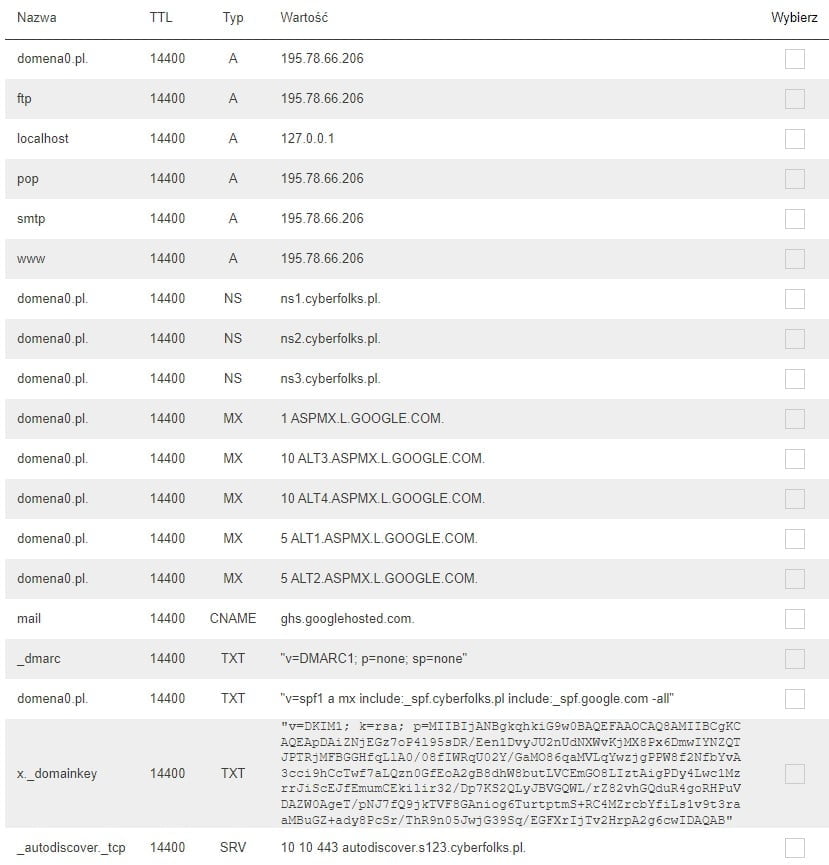
NOWSZA METODA – 1 REKORD MX:
UWAGA! Metoda 1 rekordu MX działa tylko u klientów, którzy zakupili usługę pocztową Google Suite po kwietniu 2023 roku.
Dodaj w strefie DNS swojej domeny poniższe rekordy:
| SMTP.GOOGLE.COM. | MX | 1 |
| CNAME | ghs.googlehosted.com. | |
| twojadomena.pl. | TXT | v=spf1 a mx include:_spf.cyberfolks.pl include:_spf.google.com -all |
Po dodaniu powyższych rekordów strefa DNS Twojej domeny powinna wyglądać podobnie do poniższej (mogą wystąpić różnice w adresach IP, nie przejmuj się tym):
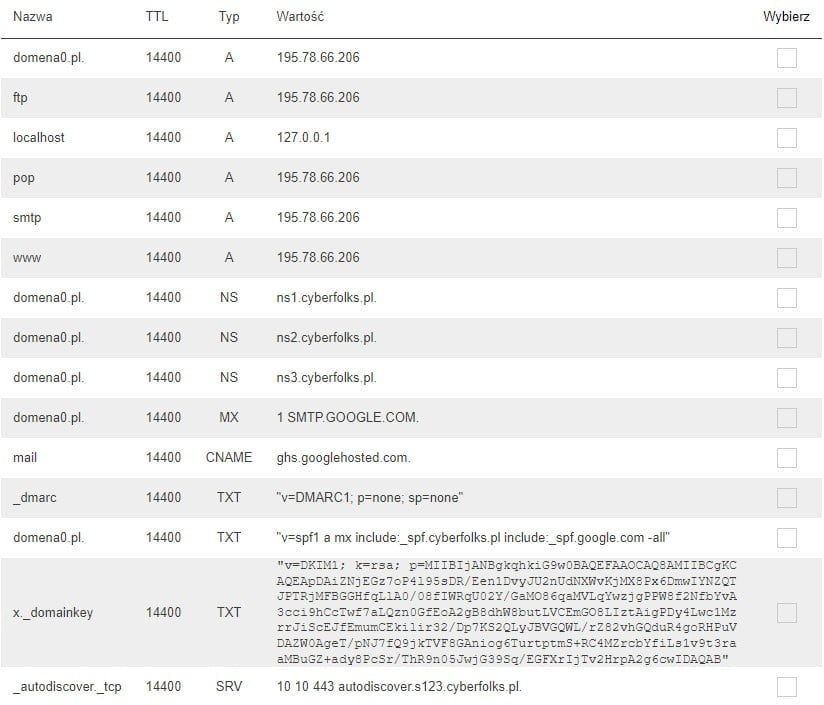
6. Po dodaniu odpowiednich rekordów DNS zgodnie z wybraną metodą (5 rekordów MX lub 1 rekord MX) wróć na stronę główną Panelu Administracyjnego i przejdź do sekcji „Poczta e-mail” -> „Rekordy MX”.

7. Sprawdź, czy dodane według kroku 5 rekordy MX są prawidłowe:
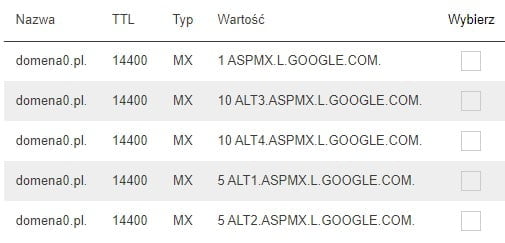
lub:

8. Odznacz opcję „Lokalny serwer poczty” i kliknij „Zapisz”.

9. Gotowe! Teraz musisz już tylko odczekać propagację wprowadzonych zmian w DNS, która może potrwać do 24 godzin.
